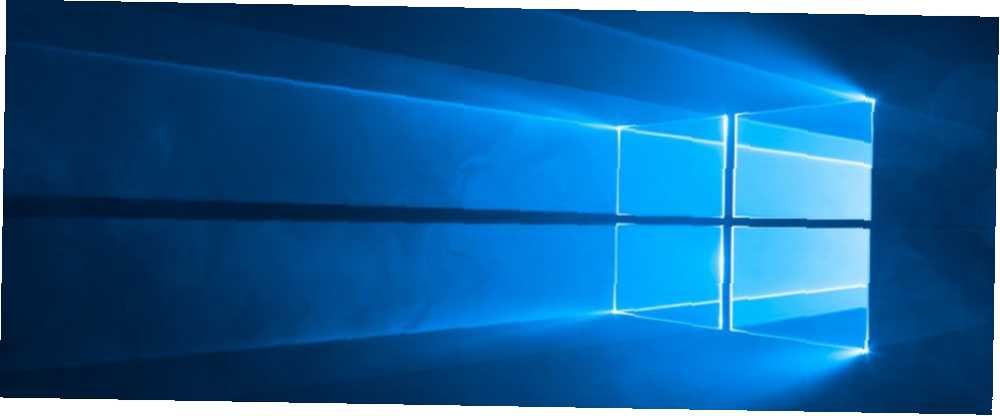
Michael Cain
0
1004
35
Ať už je to sdílení na sociálních médiích, s IT pro řešení problémů nebo pro sebe, abyste si uložili obraz pro budoucí generace, pořizování screenshotů by mělo být důležitou součástí vašeho každodenního pracovního postupu Windows.
Přestože existuje spousta způsobů, jak pořizovat snímky obrazovky, pokud hledáte rychlý a jednoduchý způsob, jak oříznout pouze určitou část obrazovky, použijte tuto málo známou klávesovou zkratku pro Windows.
Jak pořizovat snímky oblastí v systému Windows 10
Zatímco nástroj Windows Snipping Tool umožňuje rychlou práci se snímky obrazovky, existuje ještě rychlejší způsob, jak pořizovat snímky obrazovky v systému Windows:
- Jakmile máte zamýšlené okno otevřené a připravené, použijte Klávesa Windows + Shift + S klávesová zkratka.
- Jakmile stisknete klávesovou zkratku, obrazovka se zašedne a objeví se nástroj pro nitkový kříž.
- Přetáhněte a vyberte část obrazovky, kterou chcete uložit.
- Vlastně nic “se děje” když to uděláš. Vybraná oblast obrazovky se jednoduše uloží do vaší schránky. Poté ji můžete vložit do aplikace pro úpravu fotografií pomocí Ctrl + V klávesová zkratka.
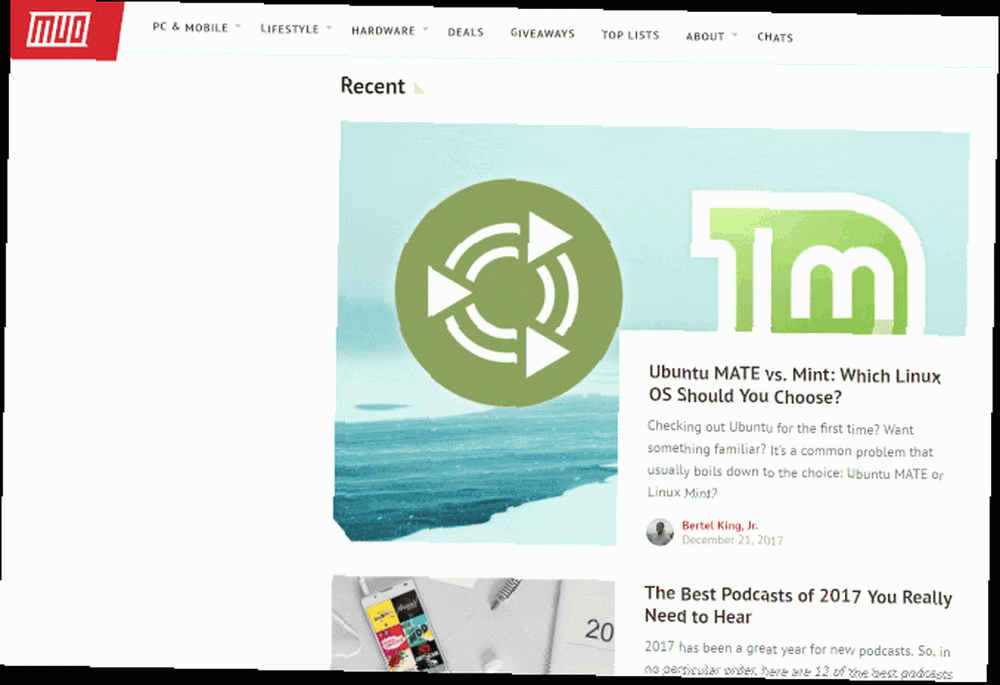
Kam vložit snímky obrazovky v systému Windows 10
Pokud jde o to, kam vložíte obrázek, můžete v počítači se systémem Windows použít něco tak jednoduchého jako Malování nebo se můžete rozhodnout pro něco trochu robustnějšího, jako je Photoshop (zejména pokud potřebujete označit nebo upravit snímek obrazovky).
Snímek obrazovky můžete také vložit přímo do aplikace Word, Outlook nebo do jiného programu, který podporuje vkládání obrázků. Můžete dokonce vložit obrázek přímo do tweetu Twitter nebo aktualizace stavu Facebooku, abyste je mohli veřejně sdílet, aniž byste je museli nejprve uložit do počítače.
Pokročilejší nástroje pro Screenshot
Pokud byste upřednostňovali použití nástroje Windows Snipping Tool, nabízí také spoustu klávesových zkratek. 9 Nifty Snipping Tool Shortcuts for Screenshots in Windows 9 Nifty Snipping Tool Shortcuts for Screenshots in Windows Budu moci pořizovat snímky obrazovky ve Windows pohodlněji než kdykoli předtím. pro rychlou práci, ale bohužel musíte nejprve zahájení aplikace dříve, než fungují klávesové zkratky. Pokud chcete, aby klávesová zkratka otevřela samotný nástroj pro vystřihování, musíte si jej sami vytvořit. Jak spustit libovolný program Windows pomocí klávesnice Jak spustit libovolný program Windows pomocí klávesnice Věděli jste, že můžete spustit libovolný program Windows, který chcete s uživatelsky definovanými klávesovými zkratkami? .
Kromě nástroje pro úryvky existuje spousta aplikací třetích stran. Jak pořídit dokonalý snímek obrazovky v systému Windows Jak udělat dokonalý snímek obrazovky v systému Windows Nejlepší způsob, jak pořídit snímek obrazovky, závisí na verzi systému Windows, na kterém právě pracujete. Ukážeme vám jemné rozdíly, poskytneme tipy pro řešení problémů a odhalíme nejlepší klávesové zkratky a nástroje. Díky tomu bude snímání snímků ve Windows hračkou. Bezplatný a open-source ShareX například nabízí další funkce ShareX: Zachycení snímku, nahrání a sdílení všech zabalených do jednoho ShareX: Zachycení snímku, nahrání a sdílení všech zabalených do jednoho Co kdybyste mohli pořídit snímek obrazovky kdykoli , v jakémkoli tvaru, v jakémkoli formátu, vše s pouhým kliknutím myši nebo klepnutím na klávesnici? Co když ... máte rádi efekty a vodoznaky, snímky obrazovky na celé obrazovce nebo aktuální okna a dokonce podporuje vysílání obrazovky ve formátu videa nebo GIF.
Jaký je váš preferovaný způsob, jak pořídit snímek obrazovky v systému Windows? Dejte nám vědět v komentářích.











